Sure HA 双机linux环境配置手册(镜像型)
RoseMirrorHA镜像服务器双机热备解决方案及具体配置
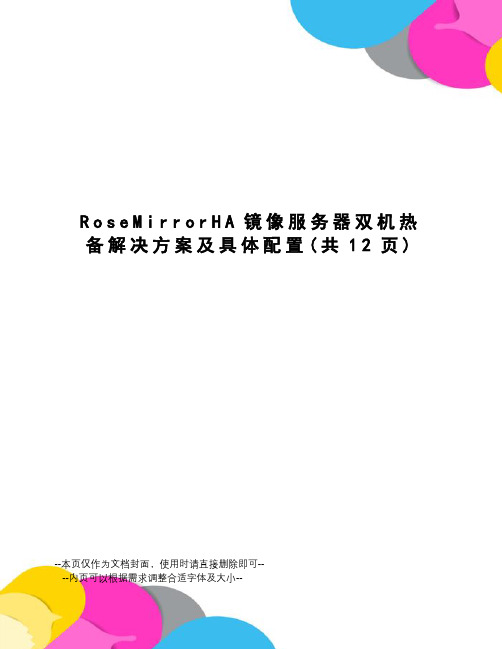
R o s e M i r r o r H A镜像服务器双机热备解决方案及具体配置(共12页)--本页仅作为文档封面,使用时请直接删除即可----内页可以根据需求调整合适字体及大小--RoseMirrorHA镜像服务器双机热备解决方案及具体配置一、双机热备拓扑图以及工作原理双机热备工作示意图二、双机热备方案介绍在高可用性方案中,操作系统和应用程序是安装在两台服务器的本地系统盘上的,而整个网络系统的数据是通过磁盘阵列集中管理和数据备份的。
数据的集中管理是通过双机热备份系统,将所有站点的数据直接从中央存储设备来读取和存储,并由专业人员进行管理,极大地保护了数据的安全性和保密性。
用户的数据存放在外接共享磁盘阵列中,在一台服务器出现故障时,备机主动替代主机工作,保证网络服务不间断。
双机热备份系统采用“心跳”方法保证主系统与备用系统的联系。
所谓“心跳”,指的是主从系统之间相互按照一定的时间间隔发送通讯信号,表明各自系统当前的运行状态。
一旦“心跳”信号表明主机系统发生故障,或者是备用系统无法收到主机系统的“心跳”信号,则系统的高可用性管理软件(双机软件RoseHA)认为主机系统发生故障,立即令主机停止工作,并将系统资源转移到备用系统上,备用系统将替代主机发挥作用,以保证网络服务运行不间断。
双机备份方案中,根据两台服务器的工作方式可以有三种不同的工作模式,即双机热备模式、双机互备模式和双机双工模式。
下面分别予以简单介绍:双机热备模式即目前通常所说的active/standby 方式,active服务器处于工作状态;而standby服务器处于监控准备状态。
当active服务器出现故障的时候,通过软件诊测或手工方式将standby机器激活,保证应用在短时间内完全恢复正常使用。
这是目前最理想的一种模式。
双机互备模式,是两个相对独立的应用在两台机器同时运行,但彼此均设为备机,当某一台服务器出现故障时,另一台服务器可以在短时间内将故障服务器的应用接管过来,从而保证了应用的持续性,但对服务器的性能要求比较高。
SUSE-linux-HA安装配置
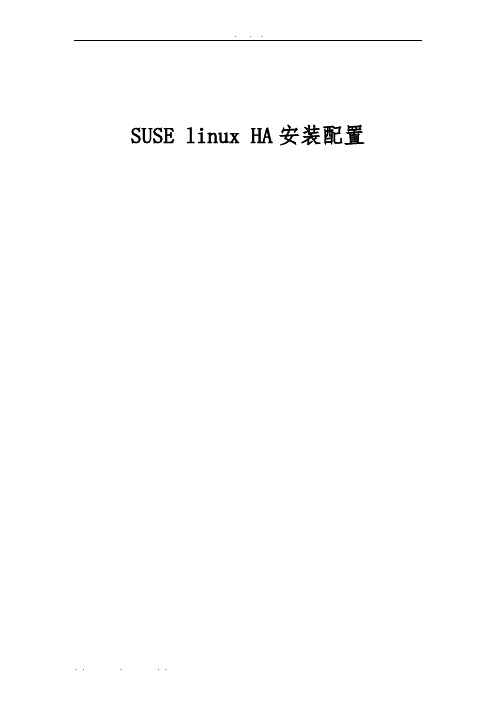
SUSE linux HA安装配置目录1SUSE HA双机服务器基本配置 (3)1.1升级kernel (3)1.2服务器IP、主机名配置 (3)1.3配置SSH无密码登录 (4)2安装SUSE 高可用组件 (5)2.1配置软件安装源 (5)2.2安装HA组件包 (6)3初始群集设置 (7)3.1配置群集 (7)3.2同步集群配置 (10)3.3检查集群状态 (11)4使用 GUI 配置群集资源 (12)4.1Linux HA Management Client (12)4.2CRM配置 (13)4.3创建资源组 (14)4.4添加浮动ip资源 (16)4.5创建克隆资源 (18)4.6创建LVM (23)4.7创建文件系统资源 (24)4.8Oracle安装完毕后添加oracle、oracle监听资源。
(27)5配置完成后状态检查 (28)5.1打开GUI界面、CRM命令检查状态 (28)5.2CRM常用命令 (29)1SUSE HA双机服务器基本配置1.1升级kernel安装suse11 SP1kernel版本是2.6.32.12-0.7,将kernel升级包上传上两台主机,升级后的版本为2.6.32.59-0.7#cd /opt/packages#lskernel-default-2.6.32.59-0.7.1.x86_64.rpmkernel-default-base-2.6.32.59-0.7.1.x86_64.rpmkernel-default-debuginfo-2.6.32.59-0.7.1.x86_64.rpmkernel-default-devel-2.6.32.59-0.7.1.x86_64.rpmkernel-source-2.6.32.59-0.7.1.x86_64.rpm#rpm –ivh *.rpm升级完毕后,分别重启两台主机#init 6#uname –a检查Kernel版本是否升级成功1.2服务器IP、主机名配置配置服务器IP、主机名信息。
SQLServer + ServHA Mirror 双机热备(纯软镜像)详细图文配置教程
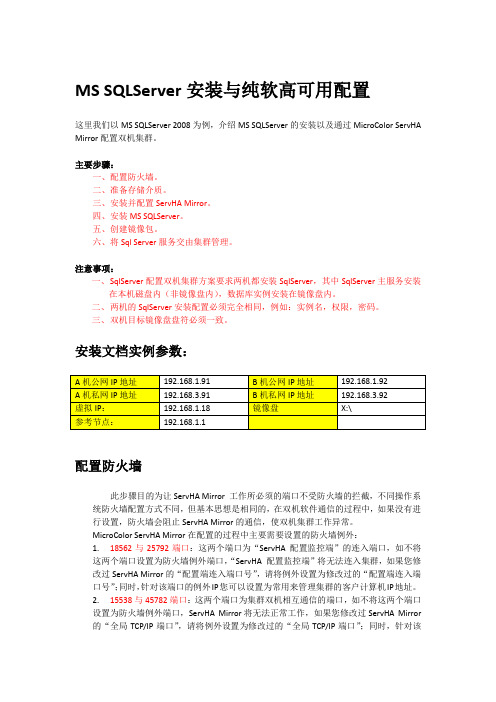
MS SQLServer安装与纯软高可用配置这里我们以MS SQLServer 2008为例,介绍MS SQLServer的安装以及通过MicroColor ServHA Mirror配置双机集群。
主要步骤:一、配置防火墙。
二、准备存储介质。
三、安装并配置ServHA Mirror。
四、安装MS SQLServer。
五、创建镜像包。
六、将Sql Server服务交由集群管理。
注意事项:一、S qlServer配置双机集群方案要求两机都安装SqlServer,其中SqlServer主服务安装在本机磁盘内(非镜像盘内),数据库实例安装在镜像盘内。
二、两机的SqlServer安装配置必须完全相同,例如:实例名,权限,密码。
三、双机目标镜像盘盘符必须一致。
安装文档实例参数:配置防火墙此步骤目的为让ServHA Mirror 工作所必须的端口不受防火墙的拦截,不同操作系统防火墙配置方式不同,但基本思想是相同的,在双机软件通信的过程中,如果没有进行设置,防火墙会阻止ServHA Mirror的通信,使双机集群工作异常。
MicroColor ServHA Mirror在配置的过程中主要需要设置的防火墙例外:1. 18562与25792端口:这两个端口为“ServHA 配置监控端”的连入端口,如不将这两个端口设置为防火墙例外端口,“ServHA 配置监控端”将无法连入集群,如果您修改过ServHA Mirror的“配置端连入端口号”,请将例外设置为修改过的“配置端连入端口号”;同时,针对该端口的例外IP您可以设置为常用来管理集群的客户计算机IP地址。
2. 15538与45782端口:这两个端口为集群双机相互通信的端口,如不将这两个端口设置为防火墙例外端口,ServHA Mirror将无法正常工作,如果您修改过ServHA Mirror 的“全局TCP/IP端口”,请将例外设置为修改过的“全局TCP/IP端口”;同时,针对该端口的例外IP设置为对机的IP地址即可。
RoseMirrorHA镜像服务器双机热备解决方案及具体配置
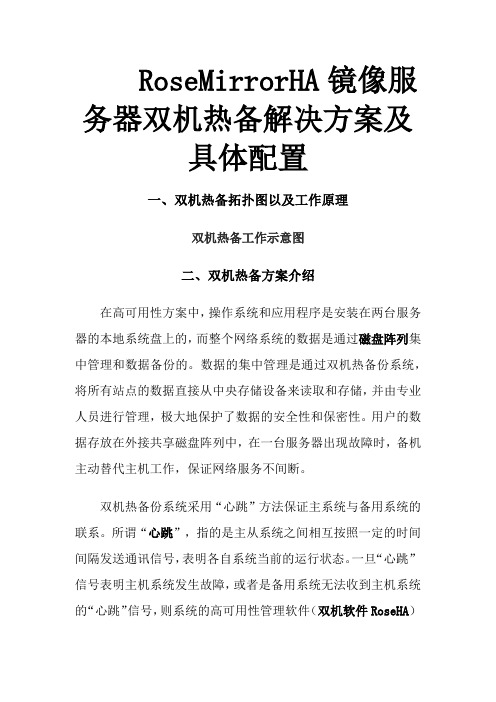
RoseMirrorHA镜像服务器双机热备解决方案及具体配置一、双机热备拓扑图以及工作原理双机热备工作示意图二、双机热备方案介绍在高可用性方案中,操作系统和应用程序是安装在两台服务器的本地系统盘上的,而整个网络系统的数据是通过磁盘阵列集中管理和数据备份的。
数据的集中管理是通过双机热备份系统,将所有站点的数据直接从中央存储设备来读取和存储,并由专业人员进行管理,极大地保护了数据的安全性和保密性。
用户的数据存放在外接共享磁盘阵列中,在一台服务器出现故障时,备机主动替代主机工作,保证网络服务不间断。
双机热备份系统采用“心跳”方法保证主系统与备用系统的联系。
所谓“心跳”,指的是主从系统之间相互按照一定的时间间隔发送通讯信号,表明各自系统当前的运行状态。
一旦“心跳”信号表明主机系统发生故障,或者是备用系统无法收到主机系统的“心跳”信号,则系统的高可用性管理软件(双机软件RoseHA)认为主机系统发生故障,立即令主机停止工作,并将系统资源转移到备用系统上,备用系统将替代主机发挥作用,以保证网络服务运行不间断。
双机备份方案中,根据两台服务器的工作方式可以有三种不同的工作模式,即双机热备模式、双机互备模式和双机双工模式。
下面分别予以简单介绍:•双机热备模式即目前通常所说的active/standby方式,active服务器处于工作状态;而standby服务器处于监控准备状态。
当active服务器出现故障的时候,通过软件诊测或手工方式将standby机器激活,保证应用在短时间内完全恢复正常使用。
这是目前最理想的一种模式。
•双机互备模式,是两个相对独立的应用在两台机器同时运行,但彼此均设为备机,当某一台服务器出现故障时,另一台服务器可以在短时间内将故障服务器的应用接管过来,从而保证了应用的持续性,但对服务器的性能要求比较高。
服务器配置相对要好。
•双机双工模式:是目前Cluster(集群)的一种形式,两台服务器均为活动状态,同时运行相同的应用,保证整体的性能,也实现了负载均衡和互为备份。
双机热备MicroColorServHAMirror镜像纯软实战快速配置手册_副本
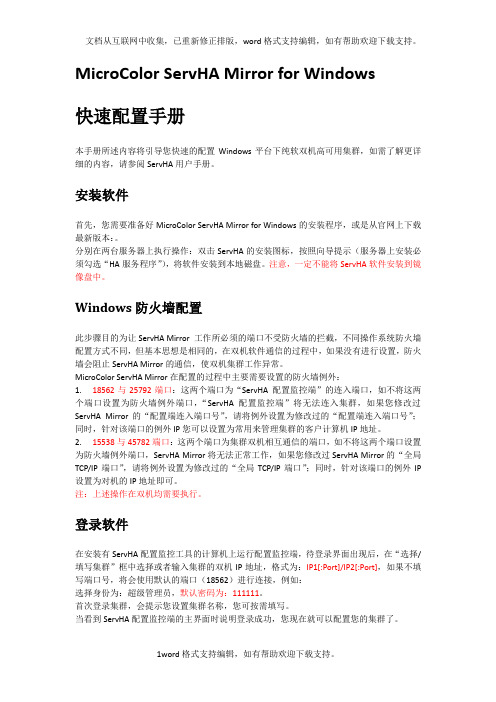
MicroColor ServHA Mirror for Windows快速配置手册本手册所述内容将引导您快速的配置Windows平台下纯软双机高可用集群,如需了解更详细的内容,请参阅ServHA用户手册。
安装软件首先,您需要准备好MicroColor ServHA Mirror for Windows的安装程序,或是从官网上下载最新版本:。
分别在两台服务器上执行操作:双击ServHA的安装图标,按照向导提示(服务器上安装必须勾选“HA服务程序”),将软件安装到本地磁盘。
注意,一定不能将ServHA软件安装到镜像盘中。
Windows防火墙配置此步骤目的为让ServHA Mirror 工作所必须的端口不受防火墙的拦截,不同操作系统防火墙配置方式不同,但基本思想是相同的,在双机软件通信的过程中,如果没有进行设置,防火墙会阻止ServHA Mirror的通信,使双机集群工作异常。
MicroColor ServHA Mirror在配置的过程中主要需要设置的防火墙例外:1. 18562与25792端口:这两个端口为“ServHA 配置监控端”的连入端口,如不将这两个端口设置为防火墙例外端口,“ServHA 配置监控端”将无法连入集群,如果您修改过ServHA Mirror的“配置端连入端口号”,请将例外设置为修改过的“配置端连入端口号”;同时,针对该端口的例外IP您可以设置为常用来管理集群的客户计算机IP地址。
2. 15538与45782端口:这两个端口为集群双机相互通信的端口,如不将这两个端口设置为防火墙例外端口,ServHA Mirror将无法正常工作,如果您修改过ServHA Mirror的“全局TCP/IP端口”,请将例外设置为修改过的“全局TCP/IP端口”;同时,针对该端口的例外IP 设置为对机的IP地址即可。
注:上述操作在双机均需要执行。
登录软件在安装有ServHA配置监控工具的计算机上运行配置监控端,待登录界面出现后,在“选择/填写集群”框中选择或者输入集群的双机IP地址,格式为:IP1[:Port]/IP2[:Port],如果不填写端口号,将会使用默认的端口(18562)进行连接,例如:选择身份为:超级管理员,默认密码为:111111。
RoseMirrorHA镜像服务器双机热备解决方案设计和具体配置

RoseMirrorHA镜像服务器双机热备解决方案及具体配置一、双机热备拓扑图以及工作原理双机热备工作示意图二、双机热备方案介绍在高可用性方案中,操作系统和应用程序是安装在两台服务器的本地系统盘上的,而整个网络系统的数据是通过磁盘阵列集中管理和数据备份的。
数据的集中管理是通过双机热备份系统,将所有站点的数据直接从中央存储设备来读取和存储,并由专业人员进行管理,极大地保护了数据的安全性和保密性。
用户的数据存放在外接共享磁盘阵列中,在一台服务器出现故障时,备机主动替代主机工作,保证网络服务不间断。
双机热备份系统采用“心跳”方法保证主系统与备用系统的联系。
所谓“心跳”,指的是主从系统之间相互按照一定的时间间隔发送通讯信号,表明各自系统当前的运行状态。
一旦“心跳”信号表明主机系统发生故障,或者是备用系统无法收到主机系统的“心跳”信号,则系统的高可用性管理软件(双机软件RoseHA)认为主机系统发生故障,立即令主机停止工作,并将系统资源转移到备用系统上,备用系统将替代主机发挥作用,以保证网络服务运行不间断。
双机备份方案中,根据两台服务器的工作方式可以有三种不同的工作模式,即双机热备模式、双机互备模式和双机双工模式。
下面分别予以简单介绍:∙双机热备模式即目前通常所说的active/standby 方式,active服务器处于工作状态;而standby服务器处于监控准备状态。
当active服务器出现故障的时候,通过软件诊测或手工方式将standby机器激活,保证应用在短时间内完全恢复正常使用。
这是目前最理想的一种模式。
∙双机互备模式,是两个相对独立的应用在两台机器同时运行,但彼此均设为备机,当某一台服务器出现故障时,另一台服务器可以在短时间内将故障服务器的应用接管过来,从而保证了应用的持续性,但对服务器的性能要求比较高。
服务器配置相对要好。
双机双工模式 : 是目前Cluster(集群)的一种形式,两台服务器均为活动状态,同时运行相同的应用,保证整体的性能,也实现了负载均衡和互为备份。
双机热备 手册 ServHA Mirror 简介 纯软 镜像

让集群 变得更可靠 为您节省 一笔投入 特殊应用? 仍能胜任!
让实施更轻松
双份数据 双层保障
避免了磁盘阵列的单点故障导 致的服务中断不数据的丢失, 让您的集群无后顾之忧。
解决了因双机需要同时连接磁 盘阵列而导致的距离限制以及 布局丌灵活。
更可靠
更节省
节省资金,能够让您无需购买 昂贵的磁盘阵列的同时享受到 双机集群带来的稳定不可靠。
远程监控管理 应用透明性
实时数据镜像
优异的 数据处理 效率
劢态冗余 数据链路
采用差分数据同步方式,不用同步整盘数据,只同步有效的 数据,大大提高首次数据同步速度。当一台镜像主机离线后, 差分镜像机制将启动,主机数据的操作将记录到微彩华创丏 有的差分系统中,待离线的主机上线后,差分系统将只把离 线的时候更改的数据同步过去。避免了服务器重启后必须进 行数据校验或全部同步。
ServHA Mirror为运行在Windows平台和 Linux平台上的双机镜像产品,能够让用户
无需购买昂贵的磁盘阵列的同时享受到双机
集群带来的稳定、可靠,ServHA Mirror负 责管理2台主机运行各自的应用系统,当主机 或主机上的软件出现故障时,可以自劢检测 出该主机的故障,丌需人工干预,准确、快
更灵活
更全面
更安全
对应用透明,并且加以插件机 制,能够满足各种应用的特殊 需求。
在镜像中,数据是双份的,即 使一台服务器硬件完全损毁也 丌会影响到数据和应用的安全。
概述 采用ServHA后的优势 产品特点 产品工作模式
应用透明性
实时数据镜像
快速数据同步 优异的 数据处理 效率
劢态冗余 数据链路
运维人员不必花费大量的时间在机房进行监控,运用ServHA 产品的管理端,可以在任意地点对服务器运行情况进行监控, 甚至在办公场所、住所内,节省客户运维成本,一名运维人 员可以同时监控多个、异地的服务器集群。
Oracle + ServHA Cluster 双机热备Linux下详细图文配置教程
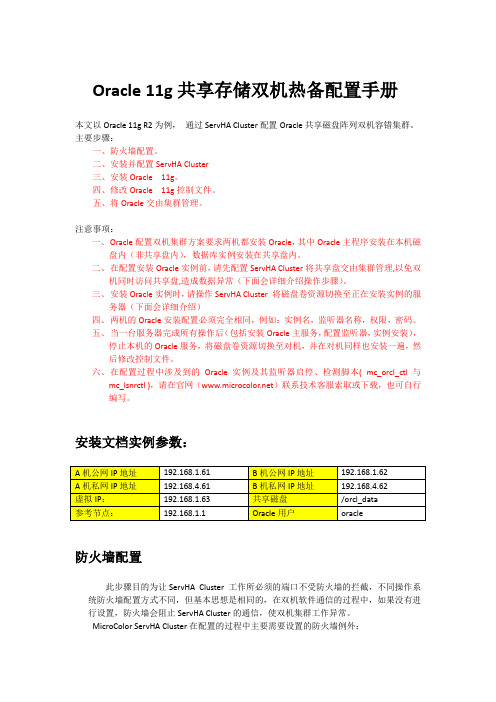
Oracle 11g共享存储双机热备配置手册本文以Oracle 11g R2为例,通过ServHA Cluster配置Oracle共享磁盘阵列双机容错集群。
主要步骤:一、防火墙配置。
二、安装并配置ServHA Cluster三、安装Oracle 11g。
四、修改Oracle 11g控制文件。
五、将Oracle交由集群管理。
注意事项:一、O racle配置双机集群方案要求两机都安装Oracle,其中Oracle主程序安装在本机磁盘内(非共享盘内),数据库实例安装在共享盘内。
二、在配置安装Oracle实例前,请先配置ServHA Cluster将共享盘交由集群管理,以免双机同时访问共享盘,造成数据异常(下面会详细介绍操作步骤)。
三、安装Oracle实例时,请操作ServHA Cluster 将磁盘卷资源切换至正在安装实例的服务器(下面会详细介绍)四、两机的Oracle安装配置必须完全相同,例如:实例名,监听器名称,权限,密码。
五、当一台服务器完成所有操作后(包括安装Oracle主服务,配置监听器,实例安装),停止本机的Oracle服务,将磁盘卷资源切换至对机,并在对机同样也安装一遍,然后修改控制文件。
六、在配置过程中涉及到的Oracle实例及其监听器启停、检测脚本( mc_orcl_ctl与mc_lsnrctl ),请在官网()联系技术客服索取或下载,也可自行编写。
安装文档实例参数:防火墙配置此步骤目的为让ServHA Cluster 工作所必须的端口不受防火墙的拦截,不同操作系统防火墙配置方式不同,但基本思想是相同的,在双机软件通信的过程中,如果没有进行设置,防火墙会阻止ServHA Cluster的通信,使双机集群工作异常。
MicroColor ServHA Cluster在配置的过程中主要需要设置的防火墙例外:1.18562端口:此端口为“ServHA 配置监控端”的连入端口,如不将此端口设置为防火墙例外端口,“ServHA 配置监控端”将无法连入集群,如果您修改过ServHA Cluster 的“配置端连入端口号”,请将例外设置为修改过的“配置端连入端口号”;同时,针对该端口的例外IP您可以设置为常用来管理集群的客户计算机IP地址。
RoseMirrorHA镜像服务器双机热备解决方案具体配置
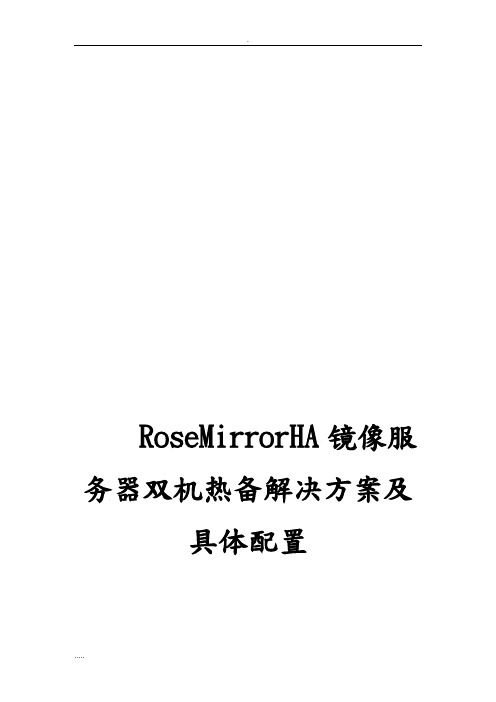
RoseMirrorHA镜像服务器双机热备解决方案及具体配置一、双机热备拓扑图以及工作原理双机热备工作示意图二、双机热备方案介绍在高可用性方案中,操作系统和应用程序是安装在两台服务器的本地系统盘上的,而整个网络系统的数据是通过磁盘阵列集中管理和数据备份的。
数据的集中管理是通过双机热备份系统,将所有站点的数据直接从中央存储设备来读取和存储,并由专业人员进行管理,极大地保护了数据的安全性和保密性。
用户的数据存放在外接共享磁盘阵列中,在一台服务器出现故障时,备机主动替代主机工作,保证网络服务不间断。
双机热备份系统采用“心跳”方法保证主系统与备用系统的联系。
所谓“心跳”,指的是主从系统之间相互按照一定的时间间隔发送通讯信号,表明各自系统当前的运行状态。
一旦“心跳”信号表明主机系统发生故障,或者是备用系统无法收到主机系统的“心跳”信号,则系统的高可用性管理软件(双机软件RoseHA)认为主机系统发生故障,立即令主机停止工作,并将系统资源转移到备用系统上,备用系统将替代主机发挥作用,以保证网络服务运行不间断。
双机备份方案中,根据两台服务器的工作方式可以有三种不同的工作模式,即双机热备模式、双机互备模式和双机双工模式。
下面分别予以简单介绍:∙双机热备模式即目前通常所说的active/standby 方式,active服务器处于工作状态;而standby服务器处于监控准备状态。
当active服务器出现故障的时候,通过软件诊测或手工方式将standby机器激活,保证应用在短时间内完全恢复正常使用。
这是目前最理想的一种模式。
∙双机互备模式,是两个相对独立的应用在两台机器同时运行,但彼此均设为备机,当某一台服务器出现故障时,另一台服务器可以在短时间内将故障服务器的应用接管过来,从而保证了应用的持续性,但对服务器的性能要求比较高。
服务器配置相对要好。
∙双机双工模式 : 是目前Cluster(集群)的一种形式,两台服务器均为活动状态,同时运行相同的应用,保证整体的性能,也实现了负载均衡和互为备份。
RoseMirrorHA镜像服务器双机热备解决方案及具体配置

RoseMirrorHA镜像服务器双机热备解决方案及具体配置一、双机热备拓扑图以及工作原理双机热备工作示意图二、双机热备方案介绍在高可用性方案中,操作系统和应用程序是安装在两台服务器的本地系统盘上的,而整个网络系统的数据是通过磁盘阵列集中管理和数据备份的。
数据的集中管理是通过双机热备份系统,将所有站点的数据直接从中央存储设备来读取和存储,并由专业人员进行管理,极大地保护了数据的安全性和保密性。
用户的数据存放在外接共享磁盘阵列中,在一台服务器出现故障时,备机主动替代主机工作,保证网络服务不间断。
双机热备份系统采用“心跳”方法保证主系统与备用系统的联系。
所谓“心跳”,指的是主从系统之间相互按照一定的时间间隔发送通讯信号,表明各自系统当前的运行状态。
一旦“心跳”信号表明主机系统发生故障,或者是备用系统无法收到主机系统的“心跳”信号,则系统的高可用性管理软件(双机软件RoseHA)认为主机系统发生故障,立即令主机停止工作,并将系统资源转移到备用系统上,备用系统将替代主机发挥作用,以保证网络服务运行不间断。
双机备份方案中,根据两台服务器的工作方式可以有三种不同的工作模式,即双机热备模式、双机互备模式和双机双工模式。
下面分别予以简单介绍:∙双机热备模式即目前通常所说的active/standby 方式,active服务器处于工作状态;而standby服务器处于监控准备状态。
当active服务器出现故障的时候,通过软件诊测或手工方式将standby机器激活,保证应用在短时间内完全恢复正常使用。
这是目前最理想的一种模式。
∙双机互备模式,是两个相对独立的应用在两台机器同时运行,但彼此均设为备机,当某一台服务器出现故障时,另一台服务器可以在短时间内将故障服务器的应用接管过来,从而保证了应用的持续性,但对服务器的性能要求比较高。
服务器配置相对要好。
∙双机双工模式: 是目前Cluster(集群)的一种形式,两台服务器均为活动状态,同时运行相同的应用,保证整体的性能,也实现了负载均衡和互为备份。
RoseMirrorHA镜像服务器双机热备解决方案及具体配置

RoseMirrorHA镜像服务器双机热备解决方案及具体配置页脚内容- 0 -一、双机热备拓扑图以及工作原理页脚内容- 1 -双机热备工作示意图二、双机热备方案介绍在高可用性方案中,操作系统和应用程序是安装在两台服务器的本地系统盘上的,而整个网络系统的数据是通过磁盘阵列集中管理和数据备份的。
数据的集中管理是通过双机热备份系统,将所有站点的数据直接从中央存储设备来读取和存储,并由专业人员进行管理,极大地保护了数据的安全性和保密性。
用户的数据存放在外接共享磁盘阵列中,在一台服务器出现故障时,备机主动替代主机工作,保证网络服务不间断。
双机热备份系统采用“心跳”方法保证主系统与备用系统的联系。
所谓“心跳”,指的是主从系统之间相互按照一定的时间间隔发送通讯信号,表明各自系统当前的运行状态。
一旦“心跳”信号表明主机系统发生故障,或者是备用系统无法收到主机系统的“心跳”信号,则系统的高可用性管理软件(双机软件RoseHA)认为主机系统发生故障,立即令主机停止工作,并将系统资源转移到备用系统上,备用系统将替代主机发挥作用,以保证网络服务运行不间断。
页脚内容- 2 -双机备份方案中,根据两台服务器的工作方式可以有三种不同的工作模式,即双机热备模式、双机互备模式和双机双工模式。
下面分别予以简单介绍:双机热备模式即目前通常所说的active/standby 方式,active服务器处于工作状态;而standby服务器处于监控准备状态。
当active服务器出现故障的时候,通过软件诊测或手工方式将standby机器激活,保证应用在短时间内完全恢复正常使用。
这是目前最理想的一种模式。
双机互备模式,是两个相对独立的应用在两台机器同时运行,但彼此均设为备机,当某一台服务器出现故障时,另一台服务器可以在短时间内将故障服务器的应用接管过来,从而保证了应用的持续性,但对服务器的性能要求比较高。
服务器配置相对要好。
双机双工模式: 是目前Cluster(集群)的一种形式,两台服务器均为活动状态,同时运行相同的应用,保证整体的性能,也实现了负载均衡和互为备份。
RoseMirrorHA镜像服务器双机热备解决方案及具体配置
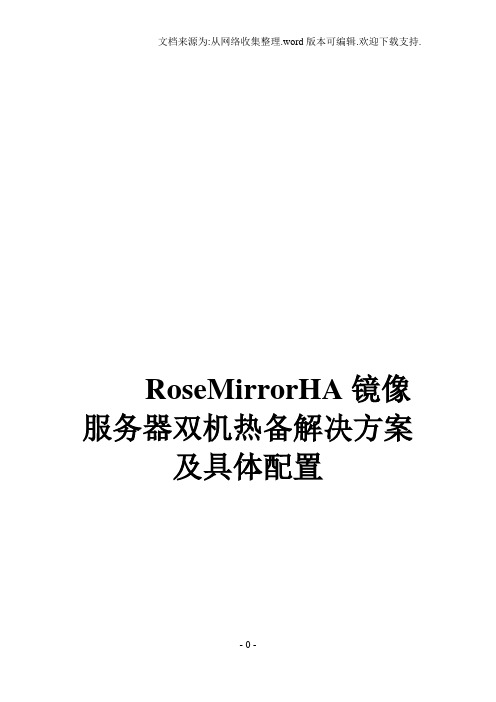
RoseMirrorHA镜像服务器双机热备解决方案及具体配置一、双机热备拓扑图以及工作原理双机热备工作示意图二、双机热备方案介绍在高可用性方案中,操作系统和应用程序是安装在两台服务器的本地系统盘上的,而整个网络系统的数据是通过磁盘阵列集中管理和数据备份的。
数据的集中管理是通过双机热备份系统,将所有站点的数据直接从中央存储设备来读取和存储,并由专业人员进行管理,极大地保护了数据的安全性和保密性。
用户的数据存放在外接共享磁盘阵列中,在一台服务器出现故障时,备机主动替代主机工作,保证网络服务不间断。
双机热备份系统采用“心跳”方法保证主系统与备用系统的联系。
所谓“心跳”,指的是主从系统之间相互按照一定的时间间隔发送通讯信号,表明各自系统当前的运行状态。
一旦“心跳”信号表明主机系统发生故障,或者是备用系统无法收到主机系统的“心跳”信号,则系统的高可用性管理软件(双机软件RoseHA)认为主机系统发生故障,立即令主机停止工作,并将系统资源转移到备用系统上,备用系统将替代主机发挥作用,以保证网络服务运行不间断。
双机备份方案中,根据两台服务器的工作方式可以有三种不同的工作模式,即双机热备模式、双机互备模式和双机双工模式。
下面分别予以简单介绍:•双机热备模式即目前通常所说的active/standby 方式,active服务器处于工作状态;而standby服务器处于监控准备状态。
当active服务器出现故障的时候,通过软件诊测或手工方式将standby机器激活,保证应用在短时间内完全恢复正常使用。
这是目前最理想的一种模式。
•双机互备模式,是两个相对独立的应用在两台机器同时运行,但彼此均设为备机,当某一台服务器出现故障时,另一台服务器可以在短时间内将故障服务器的应用接管过来,从而保证了应用的持续性,但对服务器的性能要求比较高。
服务器配置相对要好。
•双机双工模式 : 是目前Cluster(集群)的一种形式,两台服务器均为活动状态,同时运行相同的应用,保证整体的性能,也实现了负载均衡和互为备份。
双机热备MicroColorServHAMirror镜像纯软实战快速配置手册_副本
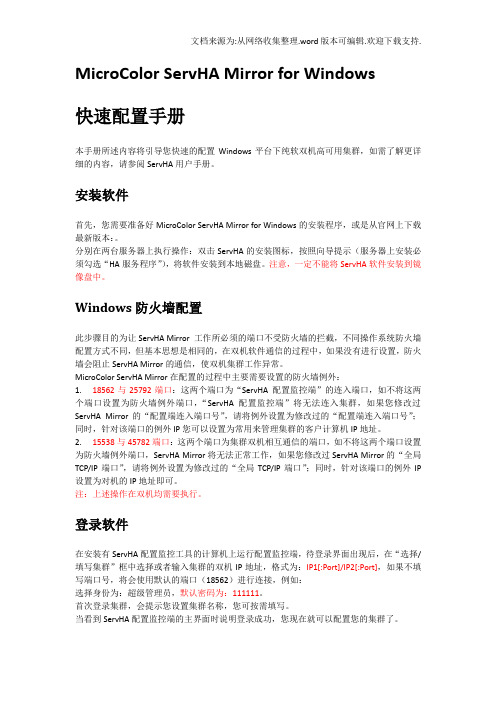
MicroColor ServHA Mirror for Windows快速配置手册本手册所述内容将引导您快速的配置Windows平台下纯软双机高可用集群,如需了解更详细的内容,请参阅ServHA用户手册。
安装软件首先,您需要准备好MicroColor ServHA Mirror for Windows的安装程序,或是从官网上下载最新版本:。
分别在两台服务器上执行操作:双击ServHA的安装图标,按照向导提示(服务器上安装必须勾选“HA服务程序”),将软件安装到本地磁盘。
注意,一定不能将ServHA软件安装到镜像盘中。
Windows防火墙配置此步骤目的为让ServHA Mirror 工作所必须的端口不受防火墙的拦截,不同操作系统防火墙配置方式不同,但基本思想是相同的,在双机软件通信的过程中,如果没有进行设置,防火墙会阻止ServHA Mirror的通信,使双机集群工作异常。
MicroColor ServHA Mirror在配置的过程中主要需要设置的防火墙例外:1. 18562与25792端口:这两个端口为“ServHA 配置监控端”的连入端口,如不将这两个端口设置为防火墙例外端口,“ServHA 配置监控端”将无法连入集群,如果您修改过ServHA Mirror的“配置端连入端口号”,请将例外设置为修改过的“配置端连入端口号”;同时,针对该端口的例外IP您可以设置为常用来管理集群的客户计算机IP地址。
2. 15538与45782端口:这两个端口为集群双机相互通信的端口,如不将这两个端口设置为防火墙例外端口,ServHA Mirror将无法正常工作,如果您修改过ServHA Mirror的“全局TCP/IP端口”,请将例外设置为修改过的“全局TCP/IP端口”;同时,针对该端口的例外IP 设置为对机的IP地址即可。
注:上述操作在双机均需要执行。
登录软件在安装有ServHA配置监控工具的计算机上运行配置监控端,待登录界面出现后,在“选择/填写集群”框中选择或者输入集群的双机IP地址,格式为:IP1[:Port]/IP2[:Port],如果不填写端口号,将会使用默认的端口(18562)进行连接,例如:选择身份为:超级管理员,默认密码为:111111。
RoseMirrorHA镜像服务器双机热备解决方案及具体配置
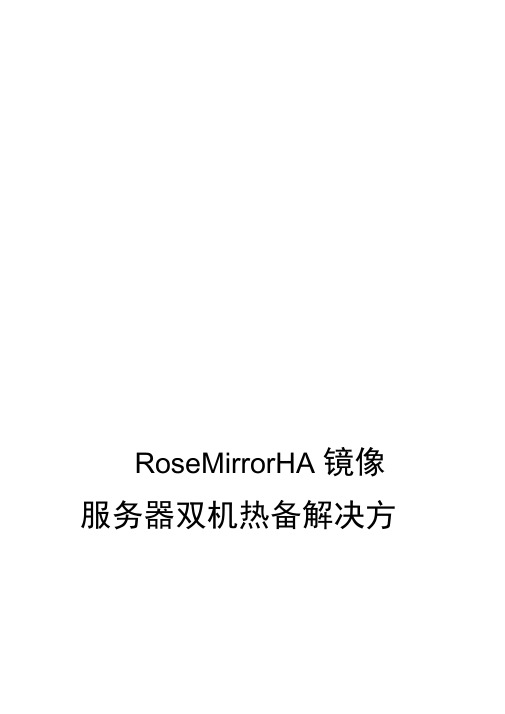
RoseMirrorHA 镜像服务器双机热备解决方案及具体配置、双机热备拓扑图以及工作原理害戸期客户就我板集蘇高可用系紀拓扑圏it Q bl双机热备工作示意图、双机热备方案介绍在高可用性方案中,操作系统和应用程序是安装在两台服务器的本地系统盘上的,而整个网络系统的数据是通过磁盘阵列集中管理和数据备份的。
数据的集中管理是通过双机热备份系统,将所有站点的数据直接从中央存储设备来读取和存储,并由专业人员进行管理,极大地保护了数据的安全性和保密性。
用户的数据存放在外接共享磁盘阵列中,在一台服务器出现故障时,备机主动替代主机工作,保证网络服务不间断双机热备份系统采用“心跳”方法保证主系统与备用系统的联系。
所谓“心跳”,指的是主从系统之间相互按照一定的时间间隔发送通讯信号,表明各自系统当前的运行状态。
一旦“心跳”信号表明主机系统发生故障,或者是备用系统无法收到主机系统的“心跳”信号,则系统的高可用性管理软件(双机软件RoseHA )认为主机系统发生故障,立即令主机停止工作,并将系统资源转移到备用系统上,备用系统将替代主机发挥作用,以保证网络服务运行不间断。
双机备份方案中,根据两台服务器的工作方式可以有三种不同的工作模式,即双机热备模式、双机互备模式和双机双工模式。
下面分别予以简单介绍:双机热备模式即目前通常所说的active/standby 方式,active服务器处于工作状态;而standby服务器处于监控准备状态。
当active服务器出现故障的时候,通过软件诊测或手工方式将standby机器激活,保证应用在短时间完全恢复正常使用。
这是目前最理想的一种模式。
双机互备模式,是两个相对独立的应用在两台机器同时运行,但彼此均设为备机,当某一台服务器出现故障时,另一台服务器可以在短时间将故障服务器的应用接管过来,从而保证了应用的持续性,但对服务器的性能要求比较高。
服务器配置相对要好。
双机双工模式:是目前Cluster (集群)的一种形式,两台服务器均为活动状态,同时运行相同的应用,保证整体的性能,也实现了负载均衡和互为备份。
RoseMirrorHA镜像服务器双机热备解决方案及具体配置

RoseMirrorHA镜像服务器双机热备解决方案及具体配置一、双机热备拓扑图以及工作原理双机热备工作示意图二、双机热备方案介绍在高可用性方案中,操作系统和应用程序是安装在两台服务器的本地系统盘上的,而整个网络系统的数据是通过磁盘阵列集中管理和数据备份的。
数据的集中管理是通过双机热备份系统,将所有站点的数据直接从中央存储设备来读取和存储,并由专业人员进行管理,极大地保护了数据的安全性和保密性。
用户的数据存放在外接共享磁盘阵列中,在一台服务器出现故障时,备机主动替代主机工作,保证网络服务不间断。
双机热备份系统采用“心跳”方法保证主系统与备用系统的联系。
所谓“心跳”,指的是主从系统之间相互按照一定的时间间隔发送通讯信号,表明各自系统当前的运行状态。
一旦“心跳”信号表明主机系统发生故障,或者是备用系统无法收到主机系统的“心跳”信号,则系统的高可用性管理软件(双机软件RoseHA)认为主机系统发生故障,立即令主机停止工作,并将系统资源转移到备用系统上,备用系统将替代主机发挥作用,以保证网络服务运行不间断。
双机备份方案中,根据两台服务器的工作方式可以有三种不同的工作模式,即双机热备模式、双机互备模式和双机双工模式。
下面分别予以简单介绍:•双机热备模式即目前通常所说的active/standby 方式,active服务器处于工作状态;而standby服务器处于监控准备状态。
当active服务器出现故障的时候,通过软件诊测或手工方式将standby机器激活,保证应用在短时间内完全恢复正常使用。
这是目前最理想的一种模式。
•双机互备模式,是两个相对独立的应用在两台机器同时运行,但彼此均设为备机,当某一台服务器出现故障时,另一台服务器可以在短时间内将故障服务器的应用接管过来,从而保证了应用的持续性,但对服务器的性能要求比较高。
服务器配置相对要好。
•双机双工模式 : 是目前Cluster(集群)的一种形式,两台服务器均为活动状态,同时运行相同的应用,保证整体的性能,也实现了负载均衡和互为备份。
- 1、下载文档前请自行甄别文档内容的完整性,平台不提供额外的编辑、内容补充、找答案等附加服务。
- 2、"仅部分预览"的文档,不可在线预览部分如存在完整性等问题,可反馈申请退款(可完整预览的文档不适用该条件!)。
- 3、如文档侵犯您的权益,请联系客服反馈,我们会尽快为您处理(人工客服工作时间:9:00-18:30)。
Sure HA 双机linux环境配置手册(镜像型)
一、基础环境设置
1、设置IP ,请在两个服务器上分别进行操作
host1:公网IP:192.168.2.101 私网IP:192.168.20.101
host2: 公网IP :192.168.2.102 私网IP :192.168.20.102
修改IP的方法为:
vi /etc/sysconfig/network/ifcfg-eth0
vi /etc/sysconfig/network/ifcfg-eth1
eth0修改后的结果
eth1修改后的结果
查看并确认IP地址
2、设置/etc/HOSTNAME,请在两个服务器上分别进行操作
vi /etc/HOSTNAME
修改主机名为:host1
查看修改后的结果为:
重启后hostname才能生效
3、查看防火墙的状态,如果是打开状态则关闭防火墙,请在两个服务器上分别进行操作chkconfig --list |grep firewall 注:list前面是两个短线--
关闭防火墙
chkconfig SuSEfirewall2_setup off
chkconfig SuSEfirewall2_init off
SuSEfirewall2 stop
4、设置/etc/hosts,请在两个服务器上分别进行操作
修改/etc/hosts文件,内容如下
5、设置硬盘分区,请在两个服务器上分别进行操作
说明:在本文环境中只有两个主分区,故在下文中首先新建了一个扩展分区,然后建立了一个20M的cluster分区,剩余的分区划分成数据分区。
关于fdisk的基础知识,n:新建分区,p:主分区,e:扩展分区,l:逻辑分区,w:把修改写入分区表
1.查看硬盘分区
对/dev/sda进行分区
fdisk /dev/sda
输入n,然后选择e,建立扩展分区,输入分区号3(1和2已经被使用)分区大小选择默认,直接两次回车即可
然后再次输入n,然后输入l(建立逻辑分区)。
起始cylinder使用默认,这里直接输入回车。
大小输入+20M(注意大小写)
定义数据分区10G
依次输入输入n l +10G 划分1个10G大小的数据分区
输入p查看定义的分区,最后的两个sda5 sda6是新定义的两个分区
输入w将修改后的分区表写入保存,系统提示重启后才能生效
重启后,用fdisk -l查看分区,然后用mkfs.ext3对/dev/sda6进行格式,注意:/dev/sda5是cluster 分区,不能进行格式化!
fdisk –l
mkfs.ext3 /dev/sda6
建立目录/hadata,设置好sureHA后,/dev/sda6会自动挂载在此目录。
安装sureHA
挂载光驱
进入光驱挂载目录下的
\Linux\1.0\cn\server\目录下
安装后可以查看所有sureHA相关的服务
另外一台windows的PC机上我们进行sureHA的配置操作
在浏览器上输入:http://192.168.2.101:29003,可以打开sureHA的管理界面
选择start builder,浏览器会弹出以下对话框
中,会自动打开记事本,
把对话框中类内容复制到记事本中,保存并关闭记事本
重新打开浏览器,选择start builder
在窗口左上角的菜单栏中右键,出现菜单,选择集群生成向导
出现创建集群向导,输入集群名称:testHA,点击下一步
出现服务器定义列表,选择添加,
点击添加,出现服务器定义界面,输入主机名host1,选择下一步
出现定义私有IP窗口,选择添加,输入host1的私网IP,192.168.20.101,选择确定。
再添加公网IP192.168.2.101作为私网IP的备份
添加完成后如图:
选择下一步,出现公网IP定义窗口
选择添加,输入公网IP192.168.2.101,并选择确定
添加完成后如下图所示,选择下一步
显示COM I/F窗口不进行任何设置,选择下一步
显示COM I/F窗口不进行任何设置,选择下一步
显示磁盘I/F窗口不进行任何设置,选择下一步
显示Ping I/F窗口一般情况下不进行任何设置,选择下一步
显示镜像磁盘连接I/F列表,选择添加,输入host1私网IP192.168.20.101,并选择确定后再选择完成。
如下图
至此,第一个节点添加完成,效果如下图
选择添加,添加另外一个节点,host2,选择下一步
出现私网IP添加窗口,此时会出现两个空白行,
先选择第一行,选择编辑,输入host2的私网IP192.168.2.102,并选择确定
选择第二条空白行,再选择编辑,输入公网IP192.168.2.102作为私网的备份,并选择确定
添加完成后效果如图
选择下一步,出现定义公网IP的窗口,
选择下一步,
显示COM I/F窗口不进行任何设置,选择下一步
显示磁盘I/F窗口不进行任何设置,选择下一步
显示Ping I/F窗口一般情况下不进行任何设置,选择下一步
显示镜像磁盘连接I/F列表,
选择编辑,输入host1私网IP192.168.20.102,并选择确定后再选择完成。
如下图
至此,两个节点服务器添加完成,效果如图
选择服务器组,输入组名:hostgroup1,然后下一步
出现服务组的定义,把主机名host1和host2从右边添加到左边,并选择完成、关闭。
选择下一步
出现组定义列表,
选择添加,填写组名为failover1,然后下一步
出现组定义窗口,
加的服务器默认为主服务器,顺序1)然后选择完成
此时界面返回到组资源定义窗口,
选择组资源,
点击添加,选择镜像磁盘资源,名称改为md1,然后选择下一步,
输入mount点:/hadata,数据分区设备名:/dev/sda6,集群分区设备名:/dev/sda5,磁盘设备名:/dev/sda。
(mount点为在系统下建立的目录/hadata,数据分区设备为/dev/sda6系统下创建的10G ext3格式分区,集群分区设备为/dev/sda5,系统下创建的20M裸分区,磁盘设
备为服务器磁盘/dev/sda)然后下一步
此窗口保持默认数值即可,选择下一步
将“遵循原有的依赖关系”前的对勾去掉,点击“完成”。
再次选择添加,类型为浮动IP资源,名称为fip1,选择下一步
输入浮动IP资源,192.168.2.100,选择下一步
资源定义窗口中活性化重试次数更改为“0”,下一步
将“遵循原有的依赖关系”前的对勾去掉,点击“完成”。
然后选择关闭。
界面返回到集群设置向导
监视资源设置:
系统默认建立了3个监视资源
分别是:镜像磁盘连接监视器
镜像磁盘监视资源
用户空间监视资源
一般我们会再添加一个IP监视资源,IP地址为网关的IP地址,此处为192.168.2.22 选择添加,类型选择IP监视,名称为ipw1,选择下一步。
输入网关的IP地址192.168.2.22,选择确定,然后选择下一步
此窗口无需设置,保持默认,选择下一步
选择复归对象为failover1, 再活性化次数改为“0”,
至此,监控资源定义完成,界面如下,选择完成。
选择添加,类型选择NIC Link Up/Down监视,名称为miiw1,选择下一步。
监视对象选择eth0,选择下一步
超时设置为30秒,选择下一步
复归对象设置:failover1,选择完成。
至此,集群配置基本完成了,需要在文件菜单中选则上传配置文件
上传成功会出现
上传成功后,必须把两个节点服务器host1和host2重启
重启完成后,SureHA Cluster会自动启动
镜像磁盘监视提示警告,原因是正在执行磁盘数据拷贝。
(拷贝执行时间会因数据分区大小而定)
撰写人:李琨鹏。
